Este guia compartilha alguns conhecimentos básicos sobre o Pacman para iniciantes e programadores profissionais. Abrange todos os domínios que você pode precisar ao operar no Arch Linux com Pacman. Esses comandos podem ajudar a tornar o gerenciamento de seus pacotes baseados em Arch no Linux mais eficiente e conveniente.
Comandos necessários do Pacman
Se você estiver operando o Pacman no Arch Linux, para impulsionar o uso desse gerenciador de pacotes dinâmico, você deve estar ciente dos seguintes comandos:
- Instalando um pacote com Pacman
- Removendo pacotes instalados
- Atualizando um pacote
- Procurando por um pacote
- Limpando o cache do pacote
- Instalando um pacote local
- Solução de problemas
Esses comandos abrangem o uso do Pacman com proficiência e são os comandos proeminentes que você pode precisar entender para lidar com o uso do Pacman.
Instalando um pacote com o Pacman
É um domínio principal que você escolherá após selecionar o gerenciador de pacotes Arch Linux. Para obter o software do repositório do sistema ou construir um pacote, o primeiro passo é instalá-lo usando o Pacman. O comando Pacman para instalar pacotes únicos ou múltiplos é o seguinte:
$ pacman -S _package_name1_ _package_name2_…O último conjunto de pontos representa a continuidade no comando. Você precisará substituir o nome do pacote no comando acima para instalá-lo em seu sistema. Sincronize o pacote instalado antes de classificá-lo como uma dependência ou pacote explicitamente instalado por meio dos comandos -S e -U.
Removendo pacotes instalados
Para remover um pacote instalado no Arch Linux, você tem três opções principais:
- Remova o pacote apenas
- Remova o pacote junto com suas dependências
- Remova apenas as dependências
Para remover apenas o pacote, emita o seguinte comando:
$ pacman -R package_name_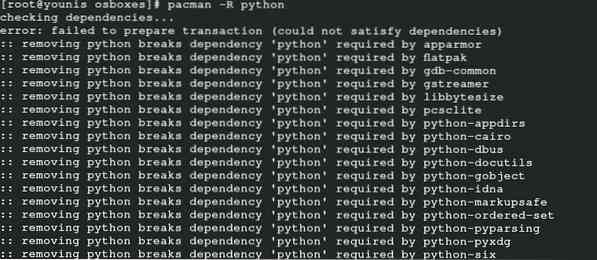
-R significa o comando de remoção.
Para remover o pacote junto com suas dependências, emita o seguinte comando:
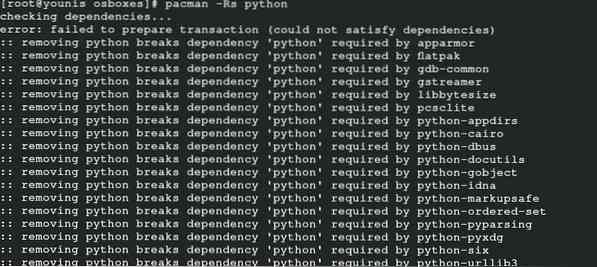
Para remover dependências de seu servidor, emita o seguinte comando:

Atualizando um Pacote
Em outras distribuições do Linux, o comando apt executa a atualização do pacote. No Arch Linux, um único comando no Pacman não apenas atualiza, mas também sincroniza e atualiza os pacotes do sistema. O comando a seguir atualiza apenas os pacotes configurados e não atualiza os pacotes locais disponíveis no sistema:
$ pacman -Syu
Aqui, -y atualiza o sistema e -u é para atualização de pacote. O significado literal deste comando é sincronizar o pacote com o banco de dados do servidor principal e, em seguida, atualizar o pacote conectado ao banco de dados. Por último, este comando atualiza o pacote se uma atualização estiver disponível. Lembre-se de que você deve optar por atualizações completas, pois os pacotes parcialmente atualizados não são compatíveis com o Arch Linux.
Procure um pacote
O Pacman também é eficiente na busca de pacotes no banco de dados do servidor com base no nome e na descrição do pacote necessário.
$ pacman -Ss _string1_ _string2_
Se você estiver procurando por um pacote que já existe em seu sistema, aplique o seguinte código. Você pode adicionar outras strings neste código após string2 simultaneamente.

-Q simboliza a procura de pacotes na base de dados local.

-F encontra os pacotes remotos no banco de dados.
Limpando o Cache do Pacote
No Arch Linux, o Pacman não exclui os pacotes instalados anteriormente de seu armazenamento. Então, você precisará inserir o seguinte comando para limpar o cache do seu banco de dados. Este comando exclui pacotes não sincronizados.
$ pacman -Sc
Para limpar todos os arquivos do cache, insira o seguinte comando:
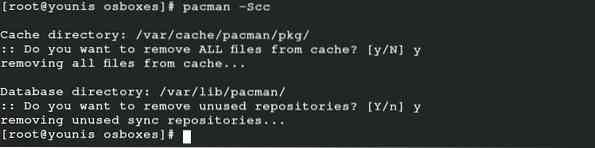
Instalando um pacote local
Ao usar o Pacman, você só precisa instalar pacotes locais e remotos fora da jurisdição do repositório do servidor. O código a seguir instalará o pacote local após pesquisar o depósito remoto.
$ pacman -U _ / path / to / package / package_name-version.pacote.alcatrão.xz_$ pacman -U http: // www.exemplo.com / repo / exemplo.pacote.alcatrão.xz

O segundo código pode instalar os pacotes remotos que não existem no depósito oficial.
Solução de problemas
Você pode enfrentar qualquer um dos três tipos de erro a seguir ao trabalhar com o Pacman no Arch Linux:
- Erro de arquivo conflitante
- Pacote inválido
- Banco de dados de bloqueio
O erro de arquivo conflitante ocorre devido à presença de um arquivo conflitante no repositório. Você pode renomear o arquivo manualmente ou forçar a função de substituição. O seguinte comando é usado para a função de substituição:
$ pacman -S --overwrite glob packageO erro de pacote inválido surge devido à atualização parcial do pacote. É melhor procurar a descrição do pacote antes de instalá-lo.
O erro de bloqueio do banco de dados ocorre devido a uma interrupção na alteração do banco de dados.

Execute o comando acima para detectar o conflito no processo de bloqueio. E então, você pode voltar a bloquear o banco de dados.
Conclusão
Pacman é o gerenciador de pacotes do Arch Linux que auxilia na instalação e gerenciamento de pacotes e sistemas de construção. Se você seguir este guia, será fácil operar o Pacman com a máxima eficiência em seu sistema Arch Linux. Este guia cobriu a maioria dos comandos que você precisa saber ao usar o Pacman.
 Phenquestions
Phenquestions


